登录 Harbor 镜像仓库
更新时间:2026-01-06 03:20:51
PDF
介绍如何登录到您创建的 Harbor 镜像仓库。
前提条件
-
已完成 Harbor 镜像仓库部署。
-
已获取 Harbor 镜像仓库的登录用户名及密码。
| 说明 |
|---|
|
浏览器登录
-
打开浏览器,在地址栏输入 Harbor 地址,按下 Enter 键,出现 Harbor 登录界面。
说明 Harbor 地址即在部署 Harbor 镜像仓库时,填写的 Harbor 地址,在Habor 集群详情页面的配置参数页签中可查看,请根据您的实际情况输入。
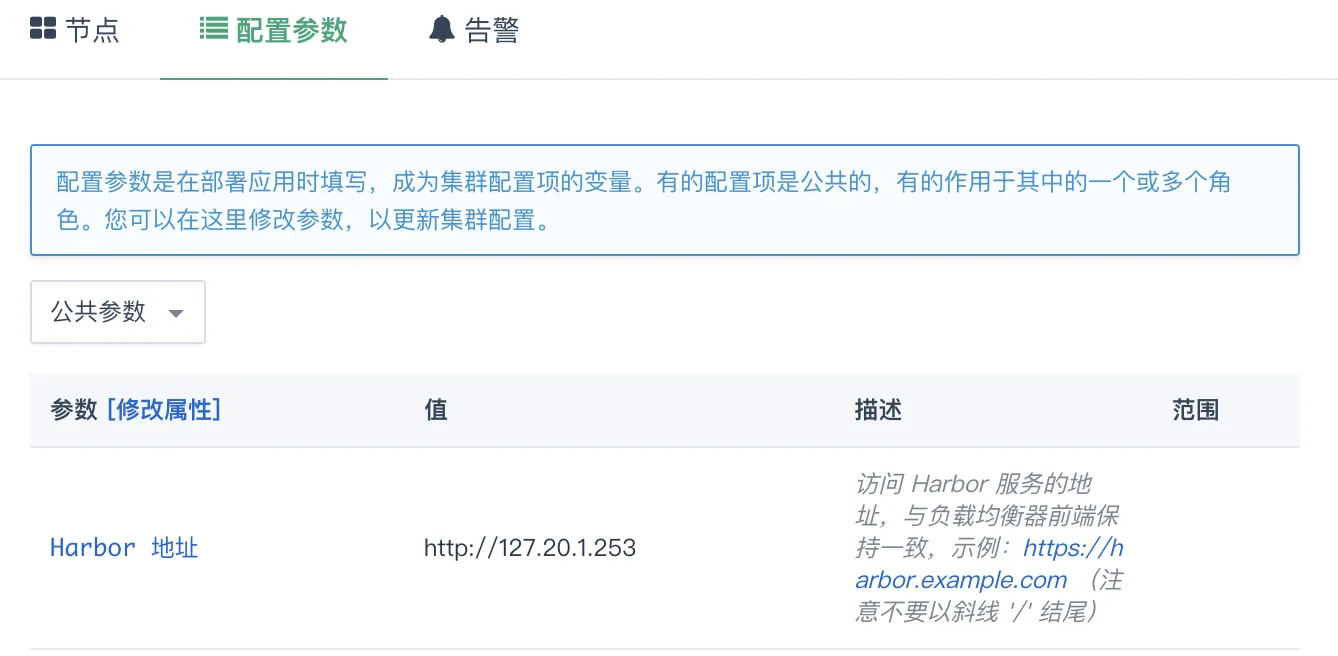
-
输入用户名及密码,点击登录。
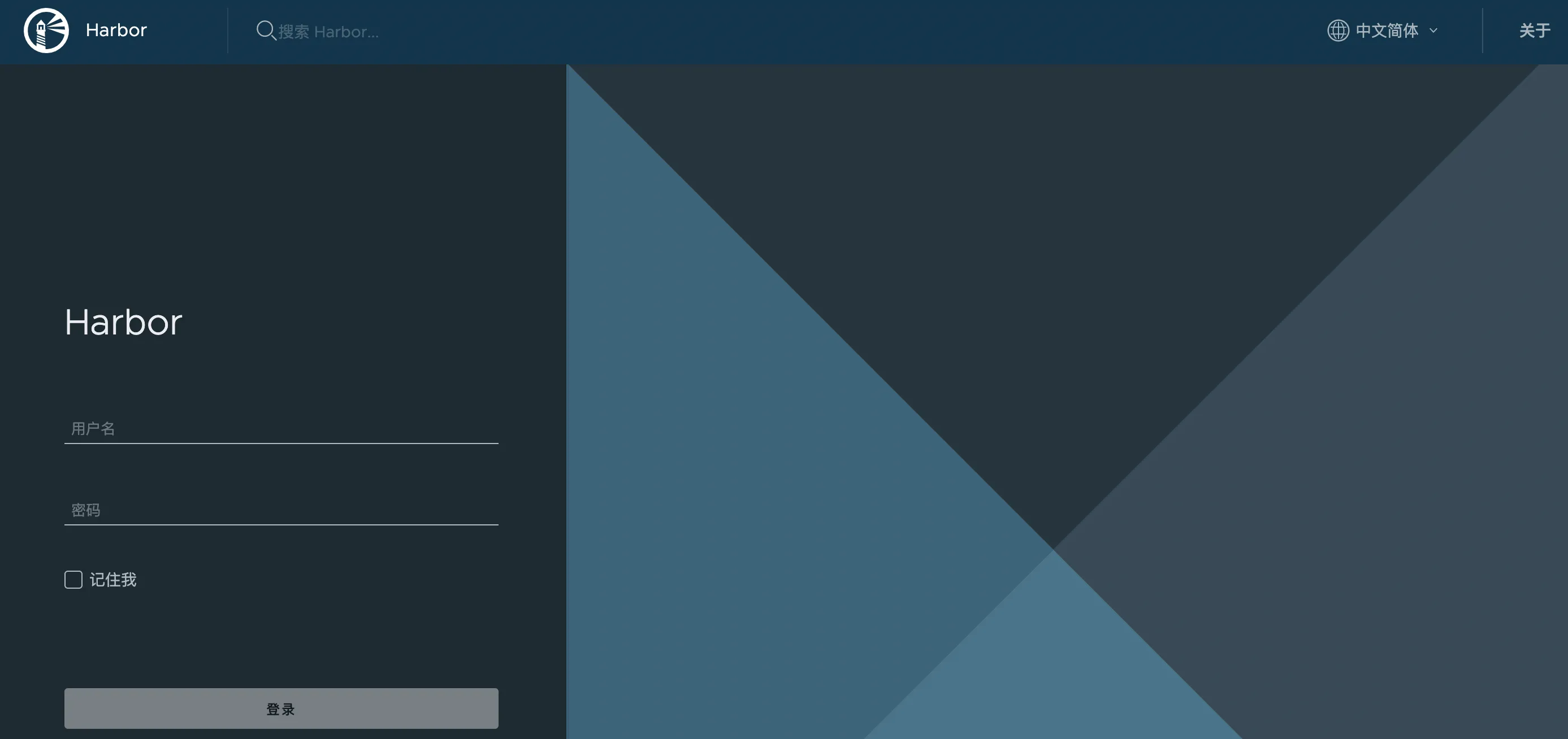
登录成功后,可看到如下界面。
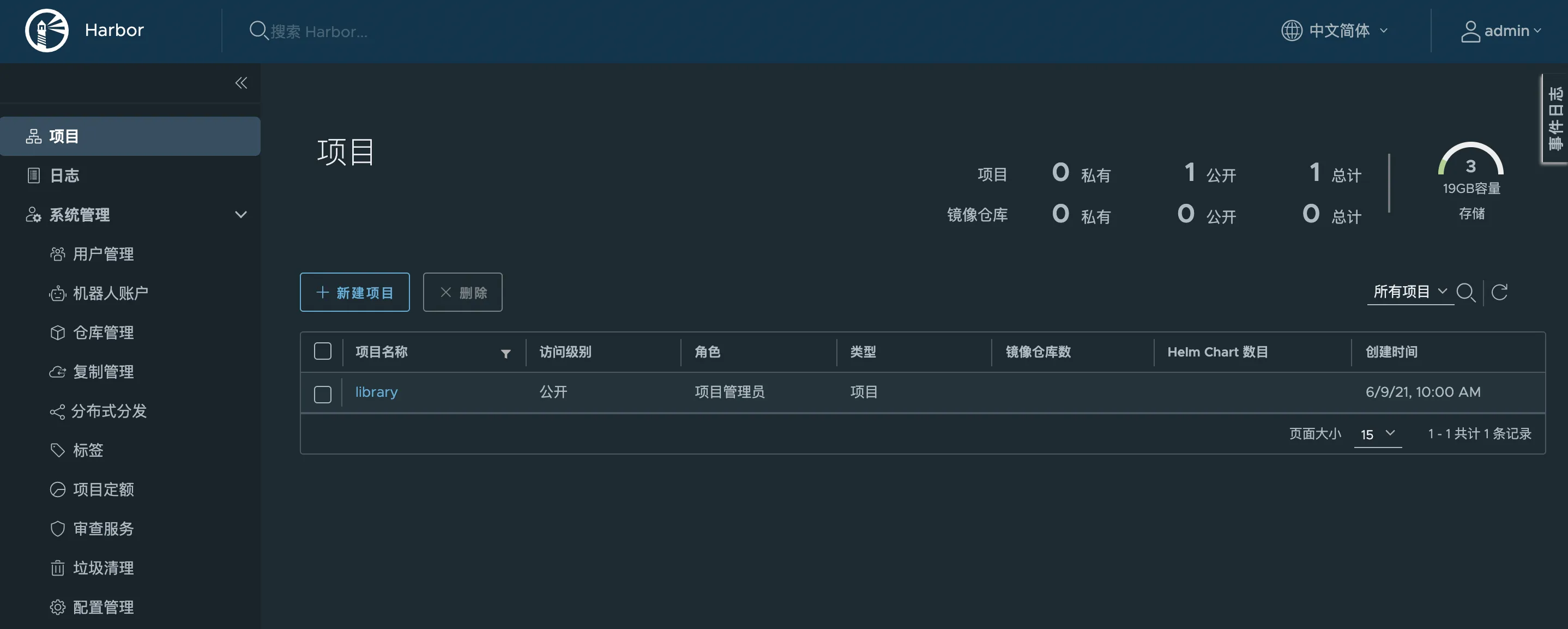
Docker 登录
安装 Docker
使用 Docker 前,请先下载及安装 Docker,具体操作请参见安装 Docker。
访问配置
若您使用的是 HTTP 协议或自签名证书来连接访问 Harbor,您需要修改 Docker 的 --insecure-registry 配置,用于支持 Self-signed Certificate 或 HTTP 协议。详细配置操作,请参见 Docker 文档。
配置好后需要重启 Docker,如:在较新版本的 Linux 下执行命令 systemctl restart docker。
登录
安装 Docker 后,在本地终端命令行,执行以下命令便可登录到镜像仓库。
docker login -u username -p password yourhub.domain.com-
username及password表示 Harbor 的登录用户名及密码。 -
yourhub.domain.com表示 Harbor 的 IP 地址或 Domain 域名,必须与您在参数配置页面中的 Harbor 地址保持一致。